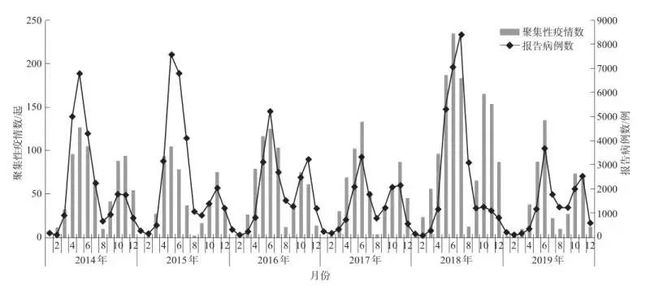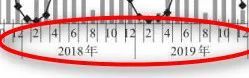Python-matplotlib定制化刻度(主副)绘制
公众号后台回复“图书“,了解更多号主新书内容
作者:宁海涛
来源:DataCharm
Python-matplotlib 定制化图例绘制
Python-双Y轴绘制图表元素完善
双Y轴图例等熟悉添加
Python-matplotlib 定制化图例绘制
由于没有原始数据,我们使用Python进行虚构,构造的数据预览如下(部分):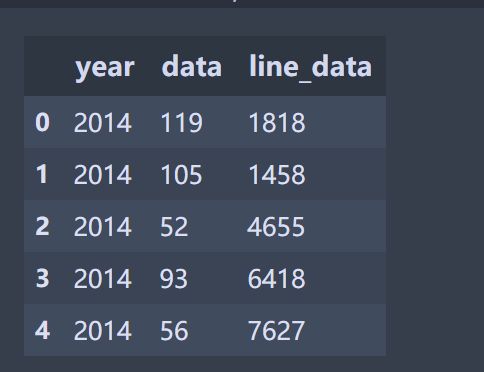
data列用于绘制柱形图(bar plot),line_data列用于绘制第二个Y轴的点线图(line plot)
数据处理
通过观察原始图表,我们可以知道,原图的x轴刻度是一年的12个月份,即[2,4,6,8,10,12]的重复,由于较难对刻度进行ticker的编写,这里我们直接采用最粗暴的方法-直接命名刻度label方法进行操作,构建方式如下:
tick_label = ['',"2",'','4','','6','','8','','10','','12']*4
这里我是虚构的4年数据哈,而使用‘’用于替代不显示的[1,3,5,7,9,11]的刻度位置,接下来我们直接绘图。
初步绘图探索
要想绘制该类刻度形式,我们就需要灵活操作主(major)、副(minor)刻度范围及刻度label,绘图代码如下:
from matplotlib.pyplot import MultipleLocator
plt.rcParams['font.family'] = "Times New Roman"
x = np.arange(len(data_all_df))
fig,ax = plt.subplots(figsize=(9,5),dpi=100)
bar_plot = ax.bar(x,data_all_df["data"].values,color="gray",width=.5)
#定制化操作
#设置轴范围
ax.set_ylim(bottom=-30,top=300)
ax.set_xlim(left=-.7,right=47.7)
ax.set_xticks(x) #设置这一步操作,要不然刻度往左移
ax.spines["top"].set_visible(False)
#设置x轴刻度label
ax.set_xticklabels(tick_label)
#设置主副刻度
#把x轴的主刻度间隔设置为.5,并存在变量里
x_major_locator=MultipleLocator(1)
#把x轴的副刻度间隔设置为.5,并存在变量里
x_minor_locator=MultipleLocator(.5)
#调用刻度设置
ax.xaxis.set_minor_locator(x_minor_locator)
ax.xaxis.set_major_locator(x_major_locator)
ax.tick_params(axis='y',direction='in',labelsize=8,length=3.5)
ax.tick_params(axis='x',which="major",direction='in',bottom=False,labelsize=8,length=3,width=.4)
#定制化副刻度
ax.tick_params(axis="x",which="minor",direction="out",length=10,width=.4)
#设置刻度轴脊的位置:较重要的方法
ax.spines['bottom'].set_position(('data', 0))
知识点:
设置主副刻度
x_major_locator=MultipleLocator(1)
#把x轴的副刻度间隔设置为.5,并存在变量里
x_minor_locator=MultipleLocator(.5)
#调用刻度设置
ax.xaxis.set_minor_locator(x_minor_locator)
ax.xaxis.set_major_locator(x_major_locator)
刻度形式操作
ax.tick_params(axis='y',direction='in',labelsize=8,length=3.5)
ax.tick_params(axis='x',which="major",direction='in',bottom=False,labelsize=8,length=3,width=.4)
ax.tick_params(axis="x",which="minor",direction="out",length=10,width=.4)
设置刻度轴脊的位置:较重要的方法
ax.spines['bottom'].set_position(('data', 0))
可视化结果如下: 我们可以发现,图中的刻度已经蛮符合胡子hi要求了(如下):
我们可以发现,图中的刻度已经蛮符合胡子hi要求了(如下): 但是当我继续想添加年份的分割刻度时,已这种方式为基础的绘图将很难实现,最终我们选择直接主刻度定义年份,副刻度定义月份的操作,通过对其定制化操作,达到我们的绘图需求。
但是当我继续想添加年份的分割刻度时,已这种方式为基础的绘图将很难实现,最终我们选择直接主刻度定义年份,副刻度定义月份的操作,通过对其定制化操作,达到我们的绘图需求。
绘图完善
这里我们直接给出代码,如下:
from matplotlib.pyplot import MultipleLocator
import matplotlib.ticker as ticker
plt.rcParams['font.family'] = "Times New Roman"
x = np.arange(len(data_all_df))
fig,ax = plt.subplots(figsize=(9,5),dpi=100)
bar_plot = ax.bar(x,data_all_df["data"].values,color="gray",width=.5,label="Bar Charts",zorder=2)
#定制化操作
ax.set_ylabel("Bar_Data_Value",size=12)
ax.set_xlabel("Month",size=12,labelpad=15)
#ax.set_xlabel()
ax.set_ylim(bottom=0,top=300)
ax.set_xlim(left=-.5,right=47.5)
#设置主刻度
ax.set_xticks(np.arange(-.5, 48.5, step=12)) #设置这一步操作,要不然刻度往左移
#设置副刻度
ax.set_xticks(np.arange(0, 48, step=1),minor=True)
ax.spines["top"].set_visible(False)
#设置副刻度label
ax.set_xticklabels(tick_label,minor=True)
#添加 年数文本作为X轴信息
for i,text in zip([.125,.375,.625,.875],['2014','2015','2016','2017']):
ax.text(i,-.08,text,transform = ax.transAxes,va="center",ha="center",fontweight="bold")
#或者如下操作设置主刻度
# positions = [-.5,11.5,23.5,35.5,47.5]
# ax.xaxis.set_major_locator(ticker.FixedLocator(positions))
#添加双y轴:使用Axes.twinx()方法绘制
second_plot = ax.twinx()
#注意:这里必须要有, 后面的图例才可以生成
line_plot, = second_plot.plot(np.arange(len(data_all_df)),data_all_df["line_data"].values,"-D",
ms=4,c="k",lw=.9,label="Line Charts")
second_plot.set_ylim((0,10000))
second_plot.tick_params(axis='y',direction='in',labelsize=10,length=3.5)
second_plot.set_ylabel("Line_Data_Value",size=12)
second_plot.set_axisbelow(True)
second_plot.spines["top"].set_visible(False)
ax.tick_params(axis='y',direction='in',labelsize=10,length=3.5)
ax.tick_params(axis='x',which="major",direction='out',labelbottom=False,length=25,width=.5)
ax.tick_params(axis="x",which="minor",bottom=False,direction="out",length=3,width=.4,pad=.01)
ax.set_axisbelow(True)
# #添加图例
charts = [bar_plot, line_plot]
ax.legend(charts, [l.get_label() for l in charts],frameon=False)
plt.savefig(r'\double_y_axis_plot_excise.png',width=7,height=3,
dpi=900,bbox_inches='tight',facecolor='white')
知识点:
定义刻度位置及间隔
#设置主刻度
ax.set_xticks(np.arange(-.5, 48.5, step=12))
#设置副刻度
ax.set_xticks(np.arange(0, 48, step=1),minor=True)
使用Axes.twinx()添加双轴
second_plot = ax.twinx()
#注意:这里必须要有, 后面的图例才可以生成
line_plot, = second_plot.plot(np.arange(len(data_all_df)),data_all_df["line_data"].values,"-D",
ms=4,c="k",lw=.9,label="Line Charts")
注意:这里必须要有, 后面的图例才可以生成3. 定制年份的刻度label文本
#添加 年数文本作为X轴信息
for i,text in zip([.125,.375,.625,.875],['2014','2015','2016','2017']):
ax.text(i,-.08,text,transform = ax.transAxes,va="center",ha="center",fontweight="bold")
双Y轴图例添加
# #添加图例
charts = [bar_plot, line_plot]
ax.legend(charts, [l.get_label() for l in charts],frameon=False)
4.其他如刻度起始、间隔等设置大家可参考具体代码,根据自己需求进行修改。
◆ ◆ ◆ ◆ ◆麟哥新书已经在当当上架了,我写了本书:《拿下Offer-数据分析师求职面试指南》,目前当当正在举行100-50活动,大家可以用相当于原价5折的预购价格购买,还是非常划算的:
数据森麟公众号的交流群已经建立,许多小伙伴已经加入其中,感谢大家的支持。大家可以在群里交流关于数据分析&数据挖掘的相关内容,还没有加入的小伙伴可以扫描下方管理员二维码,进群前一定要关注公众号奥,关注后让管理员帮忙拉进群,期待大家的加入。
管理员二维码:
猜你喜欢
● 卧槽!原来爬取B站弹幕这么简单● 厉害了!麟哥新书登顶京东销量排行榜!● 笑死人不偿命的知乎沙雕问题排行榜
● 用Python扒出B站那些“惊为天人”的阿婆主!● 你相信逛B站也能学编程吗